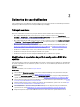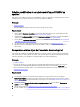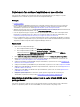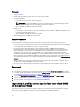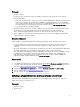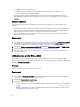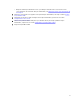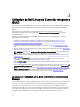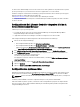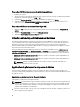Users Guide
Les deux serveurs Dell PowerEdge 11G et 12G sont sous licence. Il existe également une capacité de licences permise
que vous pouvez dépasser ; vous devez acheter une licence supplémentaire si ce seuil est atteint.
Installez et configurez le Connections License Manager, puis importez le fichier de licence obtenu auprès du support
Dell avant d'installer ou d'utiliser DLCI pour la première fois.
Voir Acquisition de licences pour les serveurs détectés par le Dell Lifecycle Controller.
Une fois qu'un serveur est détecté ou importé à l'aide du Dell Lifecycle Controller Integration, cette tâche consomme
une licence de nœud.
Configuration du Dell Lifecycle Controller Integration à l'aide du
Connections License Manager
Confirmez que ces prérequis sont disponibles :
• Les composants du Site Server ou de la console Configuration Manager de Configuration Manager 2007 ou
Configuration Manager 2012 sont installés et configurés.
• L'application Connections License Manager est installée et configurée avec une licence valide.
Pour configurer Dell Lifecycle Controller Integration à l'aide du Connections License Manager.
1. Dans la console Configuration Manager :
• Dans Configuration Manager 2012, sous Collections de périphériques.
• Dans Configuration Manager 2007, sous Gestion de l'ordinateur → Collections.
Effectuez un clic droit sur Tous les serveurs Dell Lifecycle Controller, puis sélectionnez Dell Lifecycle Controller
→ Lancer l'utilitaire Configuration de Dell Connections License Manager.
2. Dans Utilitaire Configuration de Dell Connections License Manager, cliquez sur Configuration de licences.
3. Sous Configuration de licences, fournissez l'emplacement du gestionnaire de licences, le nom d'utilisateur au
format domaine\nom d'utilisateur, et le mot de passe.
Les numéros de port par défaut sont 8543 et 8544.
Pour appliquer les références utilisateur actuellement utilisées, sélectionnez Utiliser les références utilisateur
actuellement utilisées.
4. Pour tester la connexion, cliquez sur Tester le Dell Connections License Manager.
5. Cliquez sur Appliquer.
6. Cliquez sur Lancer la console Web du Dell Connections License Manager.
Configuration des systèmes cibles
Dell Lifecycle Controller Integration pour ConfigMgr prend uniquement en charge les systèmes
yx1x
et ultérieurs. Pour
chaque système de la collection, activez Collect System Inventory on Restart (CSIOR) dans les paramètres du BIOS.
REMARQUE : Dans le format du nom du serveur yx1x, y indique des lettres, par exemple M, R ou T, et x indique des
chiffres.
Par défaut, CSIOR est ÉTEINT. La fonction de remplacement de pièces vous permet de définir CSIOR.
Pour activer CSIOR sur plusieurs systèmes, consultez la section « Configuration des propriétés de remplacement de
pièces d'un système » dans le
Guide d'utilisation Dell Lifecycle Controller Integration pour Microsoft System Center
Configuration Manager Version 2.1
.
19